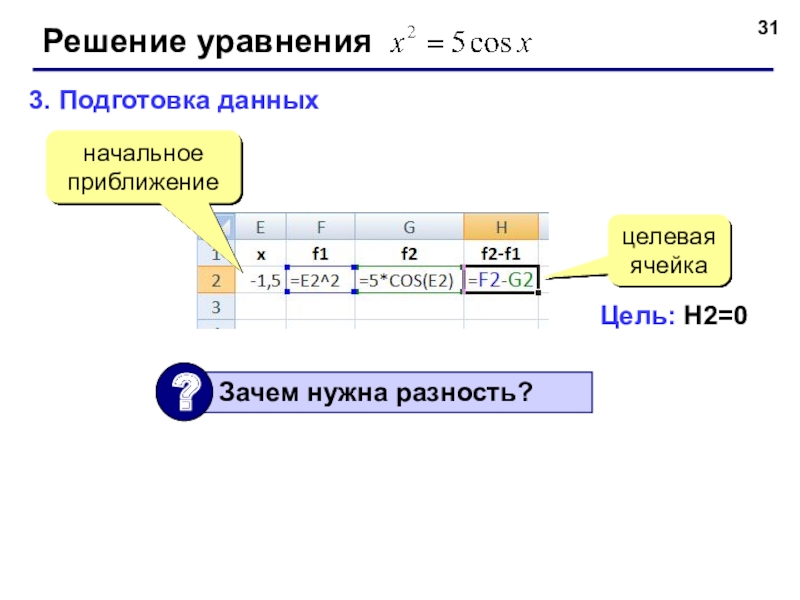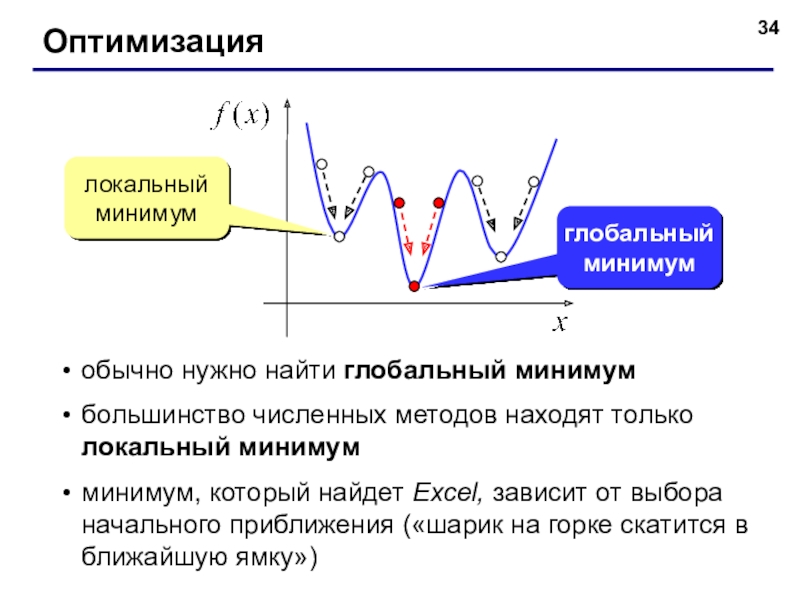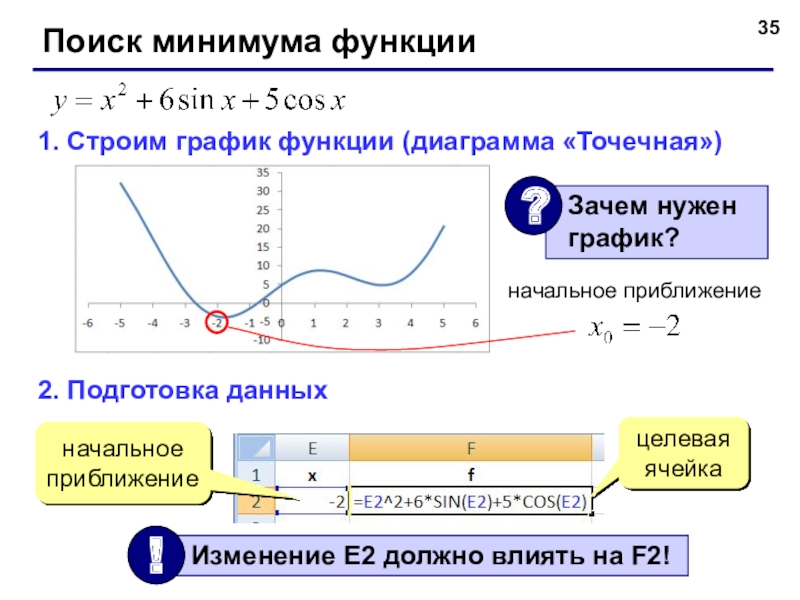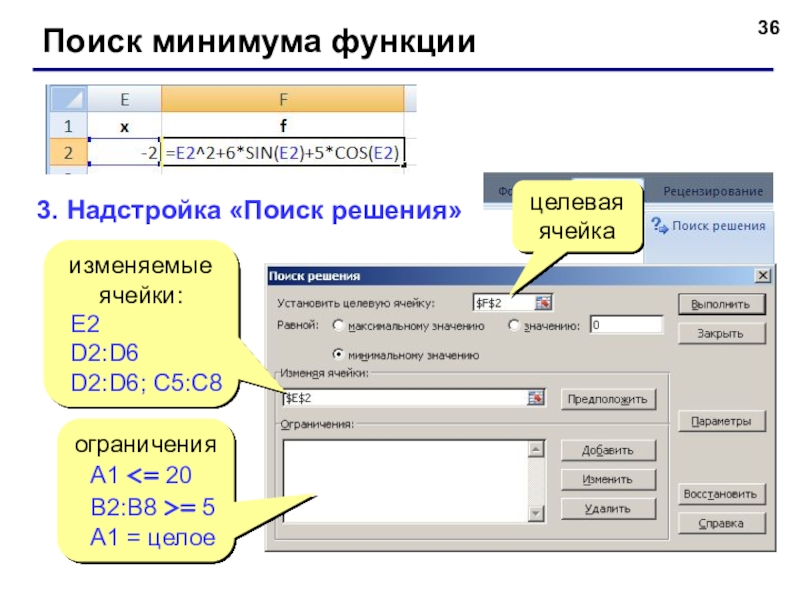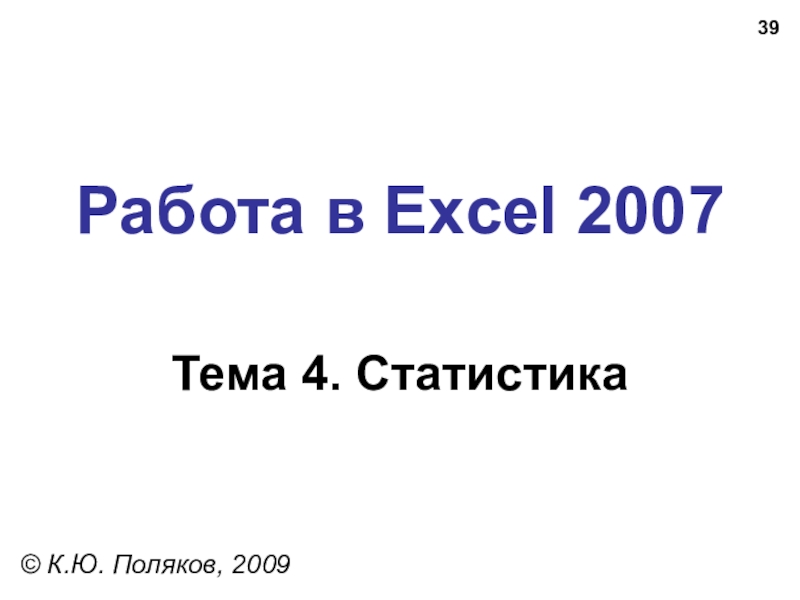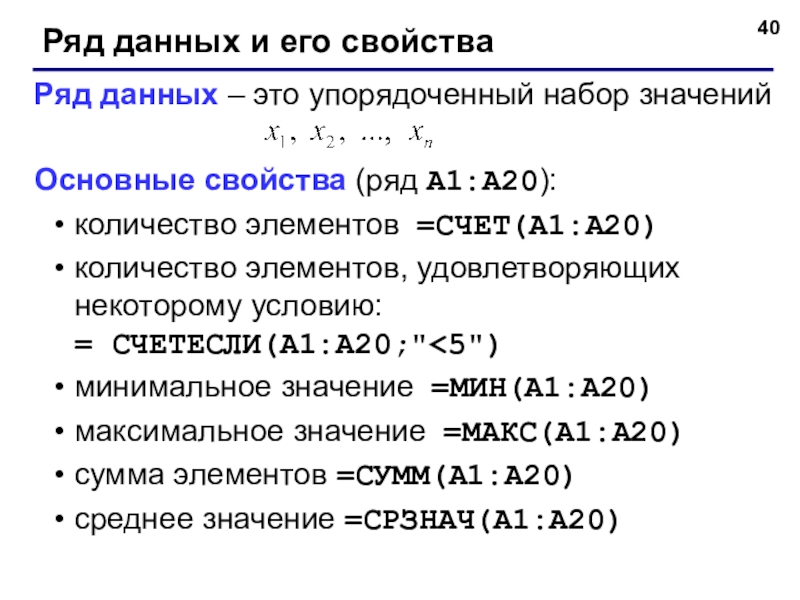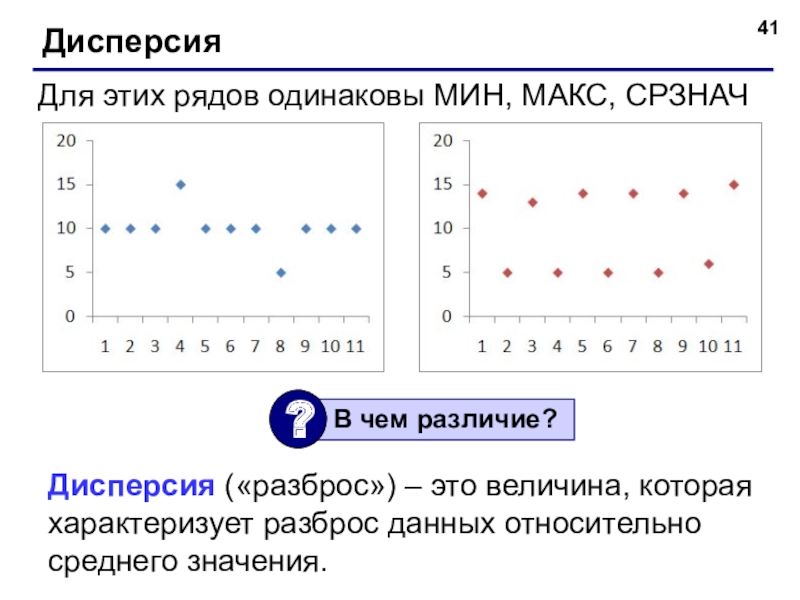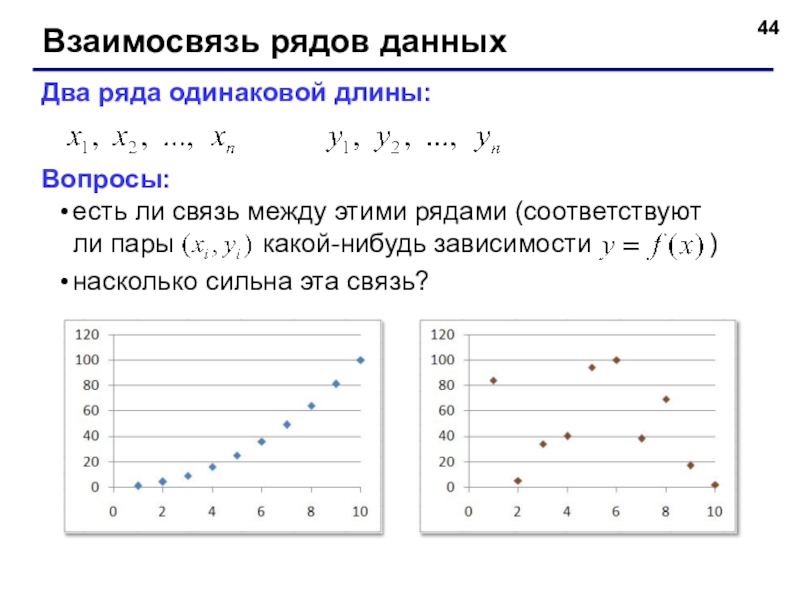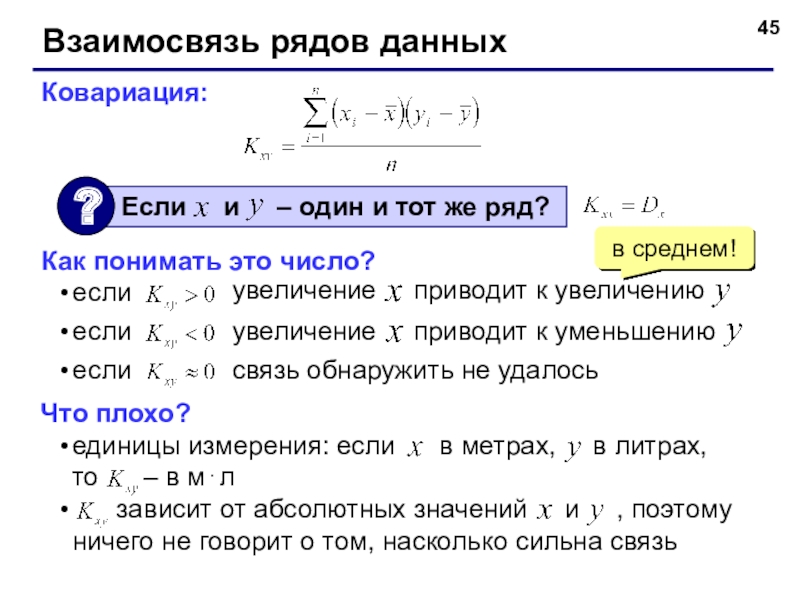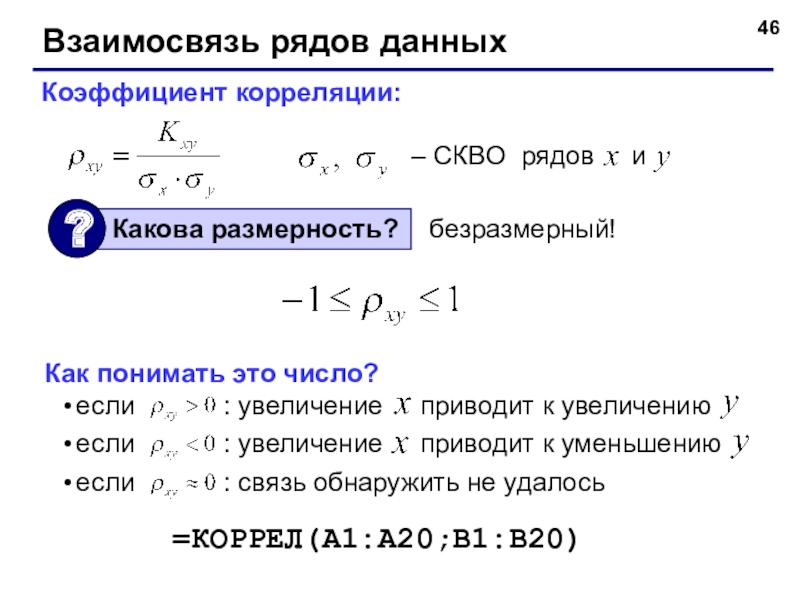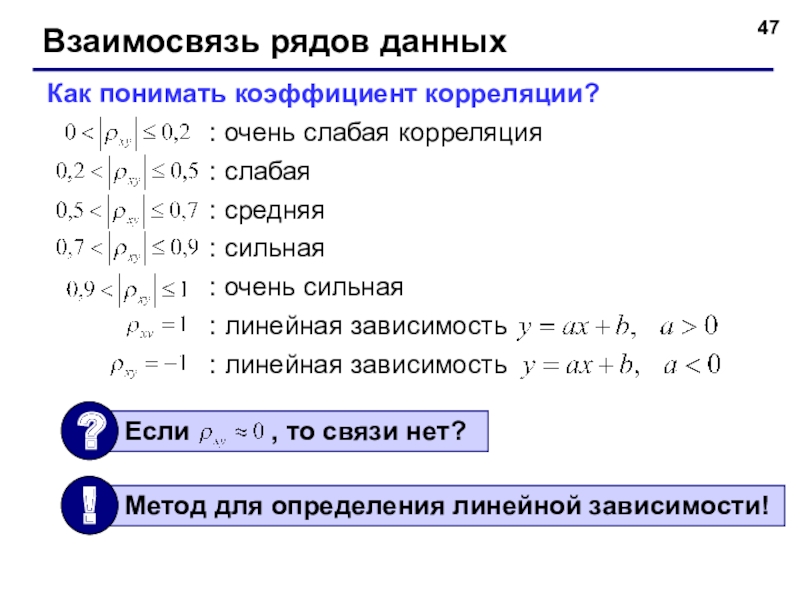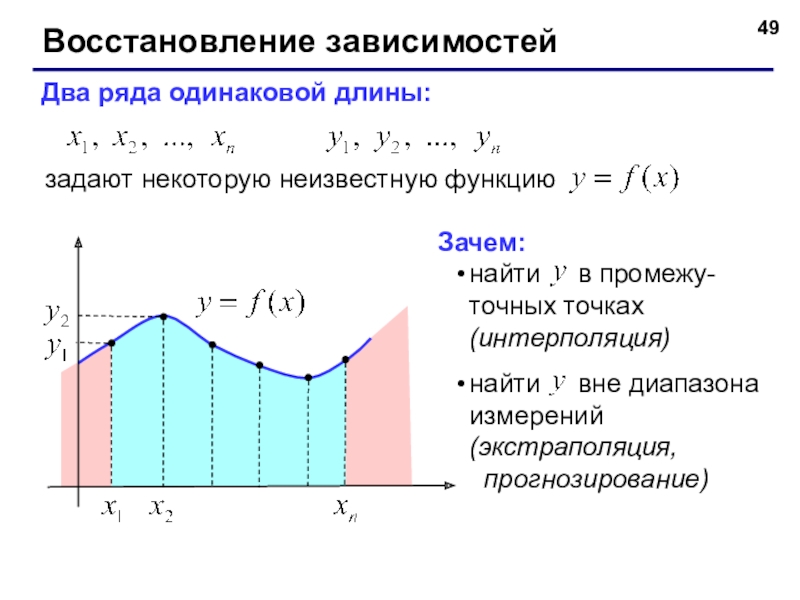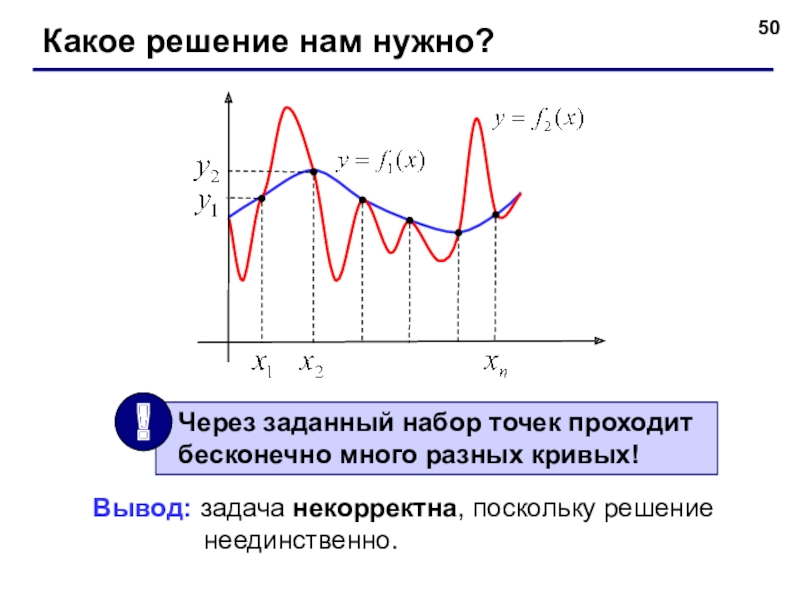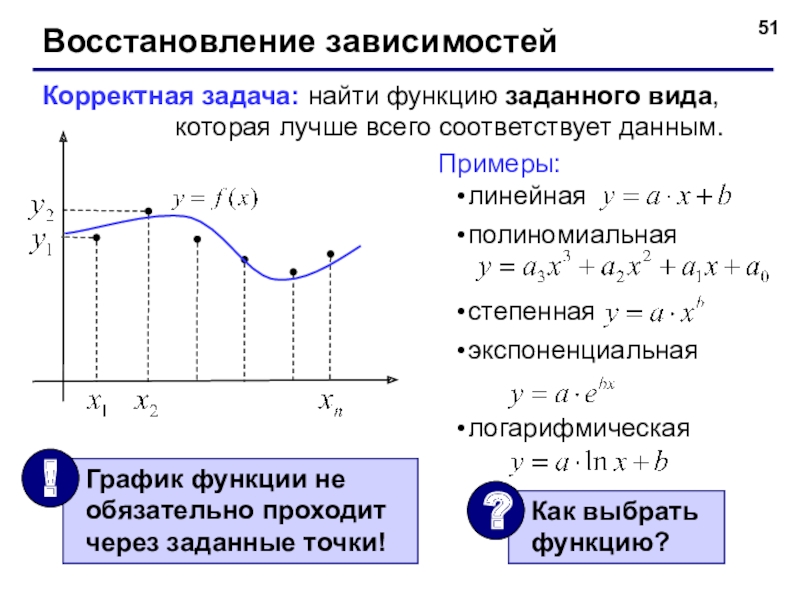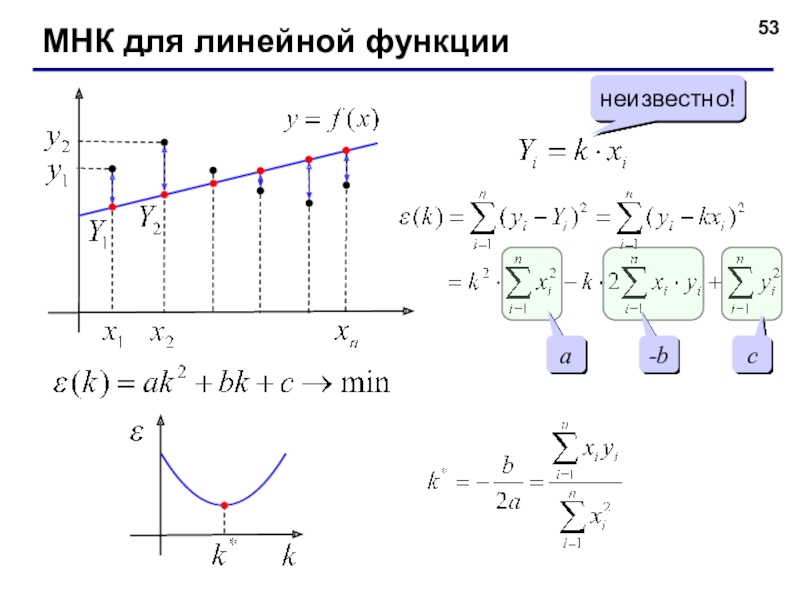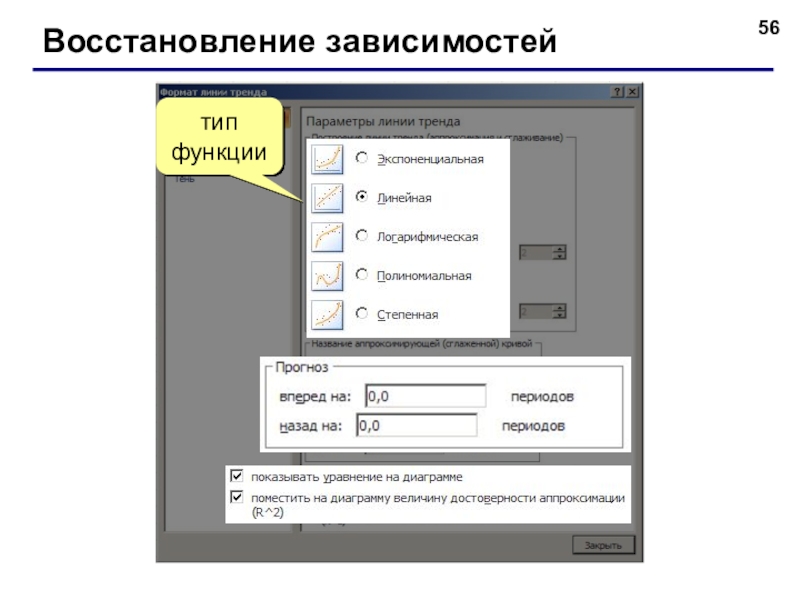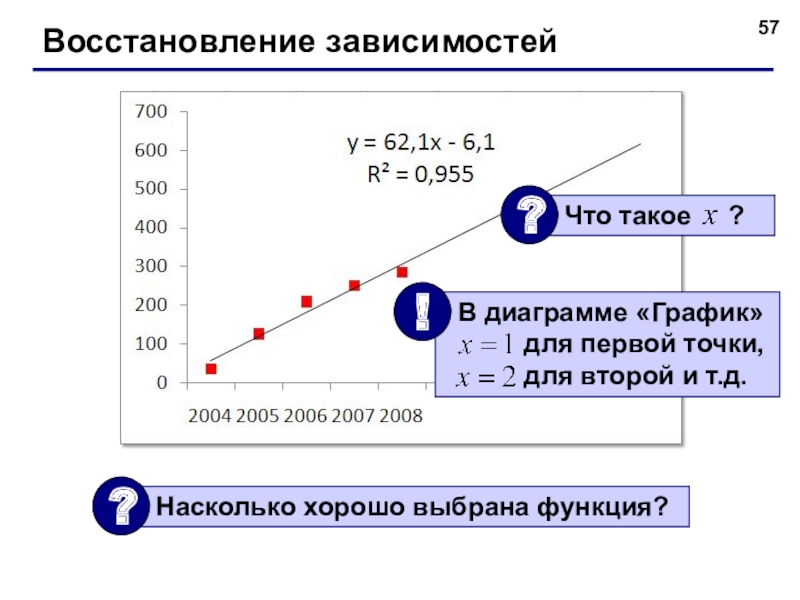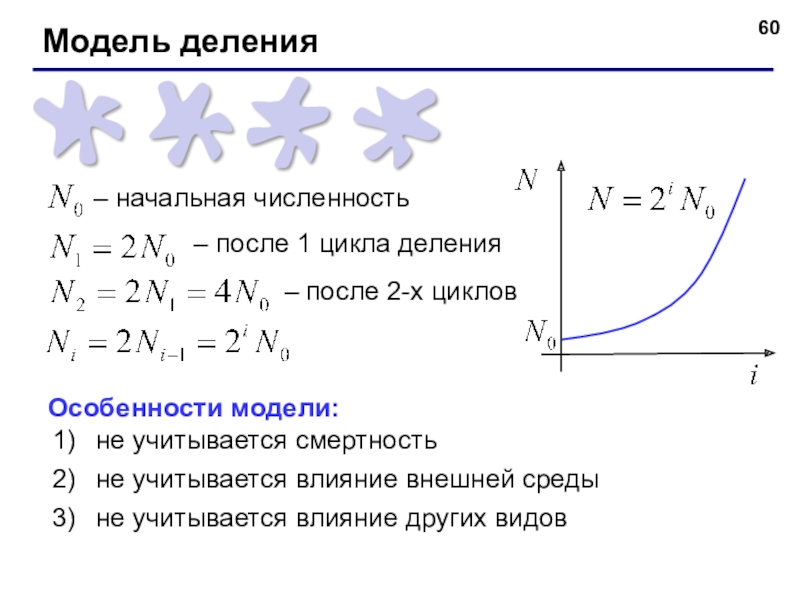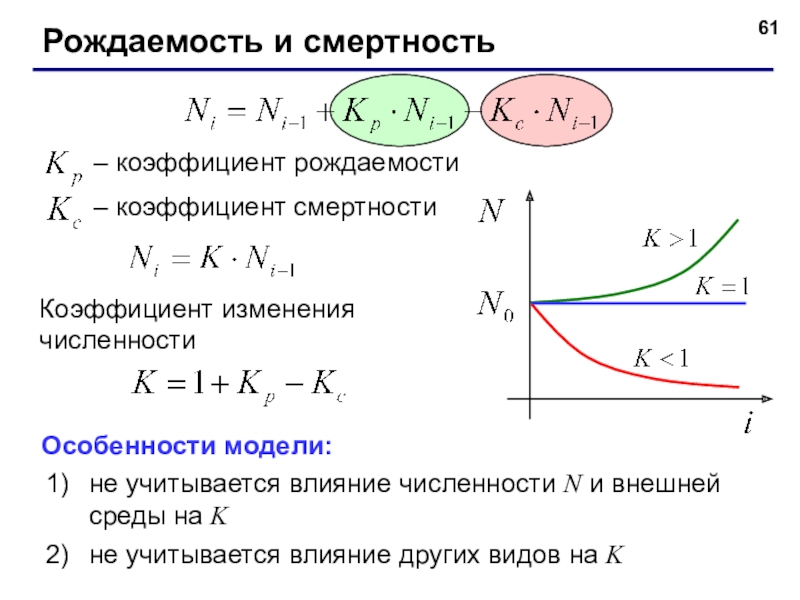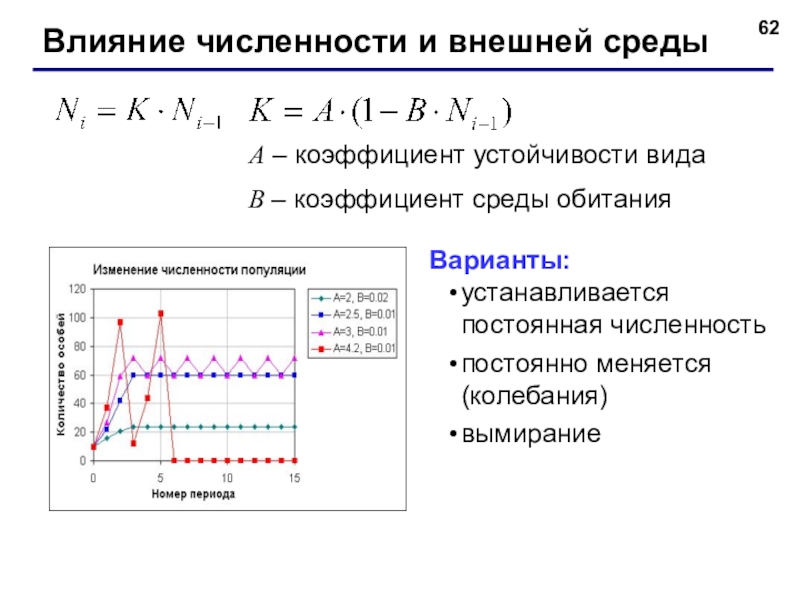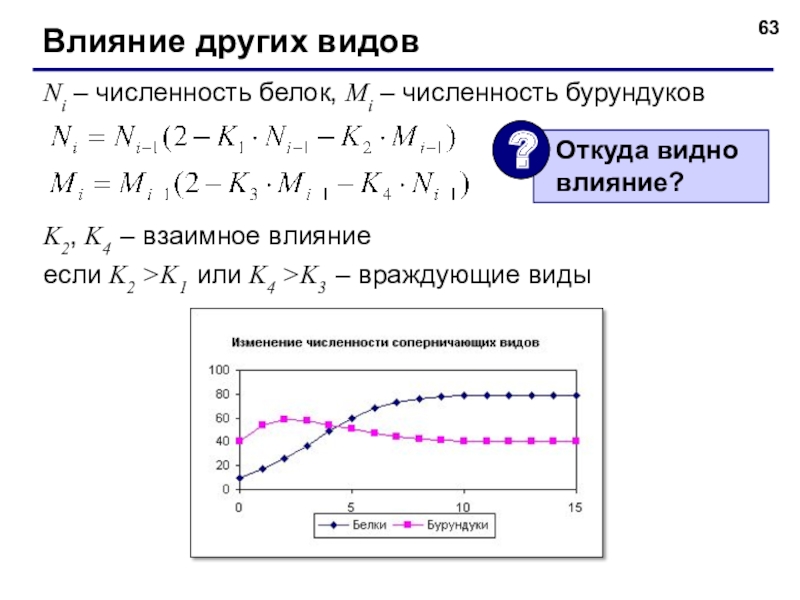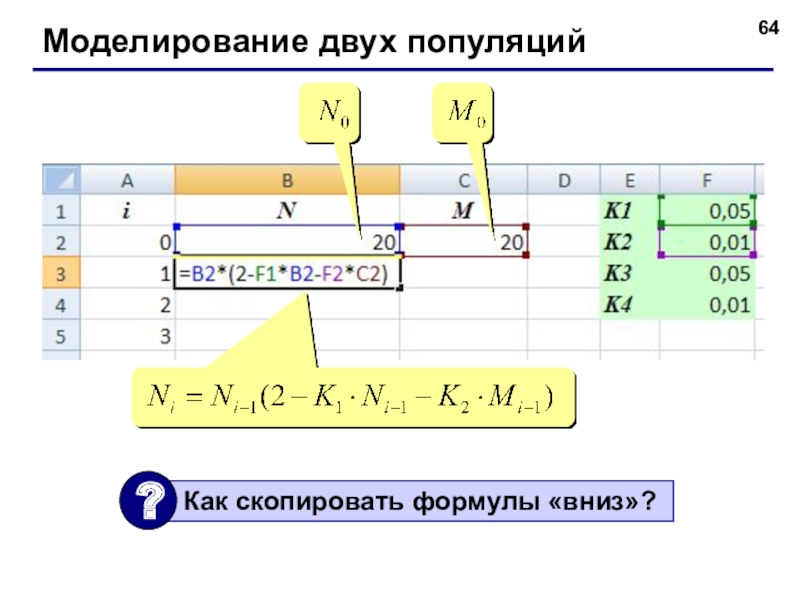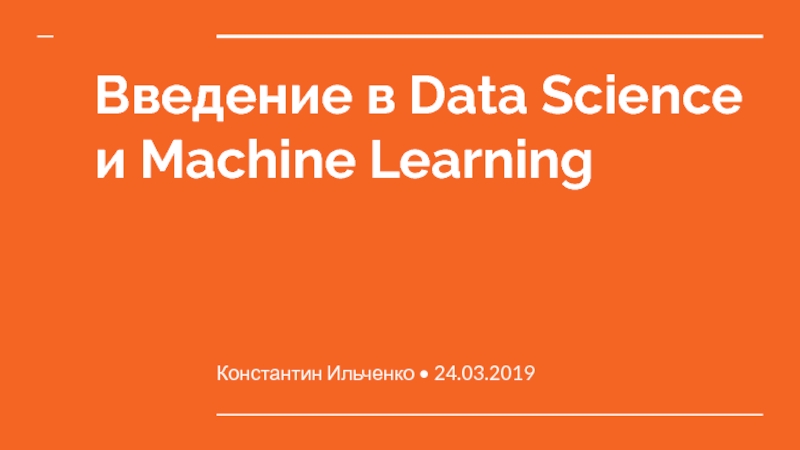Слайд 1Работа в Excel 2007
© К.Ю. Поляков, 2009
Основы
Диаграммы
Численные методы
Статистика
Восстановление зависимостей
Моделирование
Слайд 2Работа в Excel 2007
Тема 1. Основы
© К.Ю. Поляков, 2009
Слайд 3Электронные таблицы
Основная задача – автоматические вычисления с данными в таблицах.
Кроме
того:
хранение данных в табличном виде
представление данных в виде диаграмм
анализ данных
составление
прогнозов
поиск оптимальных решений
подготовка и печать отчетов
Примеры:
Microsoft Excel – файлы *.xls, *.xlsx
OpenOffice Calc – файлы *.ods – бесплатно
Слайд 4Электронные таблицы
номера
строк
строка
столбец
имена столбцов
активная ячейка
неактивная ячейка
текст
числа
формулы
время
дата
Слайд 5Начало работы с Microsoft Excel
Программы – Microsoft Office – Excel
2007
Файлы: *.xlsx (старая версия – *.xls)
Вася.xlsx
рабочая книга
Лист 1
Лист 2
План
по валу
Вал
по плану
переходы по листам
ЛКМ
ПКМ
новый лист
Слайд 6Адреса
адрес активной ячейки
ячейка B2
диапазон B2:С7
Ссылки в формулах:
=B2+2*C3 =A2+2*СУММ(B2:C7)
B2
С7
Слайд 7Ввод данных
адрес активной ячейки
отменить (Esc)
принять (Enter)
строка редактирования
ЛКМ
F2 – редактировать прямо
в ячейке
Слайд 8Выделение данных
ячейка:
+ЛКМ
– ЛКМ
диапазон:
вся таблица:
ЛКМ
ЛКМ
строки:
ЛКМ
столбцы:
ЛКМ
несвязанные диапазоны:
+Ctrl и выделять второй
Слайд 9Операции со строками и столбцами
размеры
высота строк
ширина
столбцов
добавление, удаление
ПКМ
Слайд 10Перемещение и копирование
перетащить ЛКМ
за рамку (!)
+Ctrl = копирование
+Alt = на
другой лист
перемещение со сдвигом (+Shift)
Слайд 11Типы ссылок
относительные (меняются так же, как и адрес формулы )
формула
«переехала» на один столбец вправо и на одну строку вниз;
абсолютные
(не
меняются)
смешанные
(меняется только относительная часть)
имя столбца на 1
номер строки на 1
Слайд 12Заполнение рядов
арифметическая прогрессия
маркер заполнения
копирование формул
ЛКМ
даты
списки
время
ЛКМ
Слайд 13Оформление ячеек
все свойства
размер
направление
в несколько
строк
денежный
формат
количество знаков
в дробной части
Слайд 14Функции
ввод в ячейке
ввод в строке редактирования
диапазон
ячейка
мастер функций
Слайд 15Некоторые функции
СУММ – сумма значений ячеек и диапазонов
СРЗНАЧ – среднее
арифметическое
МИН – минимальное значение
МАКС – максимальное значение
ЕСЛИ – выбор из
двух вариантов
Слайд 16Логические функции
ЕСЛИ – выбор из двух вариантов
НЕ – обратное условие,
НЕ(B2
выполнение хотя бы одного из условий
B2>=10
Слайд 17Сортировка
Сортировка – это расстановка элементов в заданном порядке.
Сортировка одного столбца
Слайд 18Сортировка связанных данных
критерий
строки или столбцы
первая строка – это заголовки
Слайд 19Многоуровневая сортировка
Задача: расставить фамилии по алфавиту, а людей с одинаковыми
фамилиями расставить в алфавитном порядке по именам.
ЛКМ
Слайд 20Имена ячеек и диапазонов
Присвоить имя
ввести имя
Имена в формулах
Работа с именами
Слайд 21Работа в Excel 2007
Тема 2. Диаграммы
© К.Ю. Поляков, 2009
Слайд 22диаграммы строятся на основе данных таблицы
проще всего сначала выделить все
нужные данные, а потом…
все данные, которые должны обновляться автоматически, нужно
выделить
для выделения несвязанных диапазонов используем +Ctrl
Общий подход
Слайд 23Основные типы диаграмм
Гистограмма (столбчатая диаграмма): сравнение значений одного или нескольких
рядов данных
График: показывает изменение процесса во времени (равномерные отсчеты)
Круговая: доли
в сумме
Точечная: связь между
парами значений (график функции)
Слайд 24Элементы диаграмм
название диаграммы
легенда
ряды данных
ось
сетка
подписи данных
Слайд 25Настройка диаграммы и ее элементов
Конструктор: общие свойства
Макет: настройка свойств отдельных
элементов
Формат: оформление отдельных элементов
Слайд 26Графики функций
Задача: построить график функции
для .
Таблица значений функции:
шаг 0,5
ЛКМ
ЛКМ
Слайд 27Графики функций
Вставка диаграммы «Точечная»:
выделить данные
результат:
Слайд 28Работа в Excel 2007
Тема 3. Численные
методы
© К.Ю. Поляков, 2009
Слайд 29Решение уравнений
Задача: найти все решения уравнения
на интервале [-5,5]
Методы решения уравнений:
аналитические: решение
в виде формулы
численные: приближенное решение, число
выбрать начальное приближение «рядом» с решением
по некоторому алгоритму вычисляют первое приближение, затем – второе и т.д.
вычисления прекращают, когда значение меняется очень мало (метод сходится)
Слайд 30Решение уравнения
1. Таблица значений функций на интервале [-5,5]
2. Графики функций
(диаграмма «Точечная»)
2 решения:
начальные приближения
Слайд 31Решение уравнения
3. Подготовка данных
начальное приближение
целевая ячейка
Цель: H2=0
Слайд 32Решение уравнения
4. Подбор параметра
ошибка
решение уравнения
Слайд 33Оптимизация
Оптимизация – это поиск оптимального (наилучшего) варианта в заданных условиях.
Оптимальное
решение – такое, при котором некоторая заданная функция (целевая функция)
достигает минимума или максимума.
Постановка задачи:
целевая функция
ограничения, которые делают задачу осмысленной
(расходы, потери, ошибки)
(доходы, приобретения)
Задача без ограничений: построить дом
при минимальных затратах.
Решение: не строить дом вообще.
Слайд 34Оптимизация
локальный минимум
глобальныйминимум
обычно нужно найти глобальный минимум
большинство численных методов находят только
локальный минимум
минимум, который найдет Excel, зависит от выбора начального приближения
(«шарик на горке скатится в ближайшую ямку»)
Слайд 35Поиск минимума функции
1. Строим график функции (диаграмма «Точечная»)
2. Подготовка данных
начальное
приближение
начальное приближение
целевая
ячейка
Слайд 36Поиск минимума функции
3. Надстройка «Поиск решения»
изменяемые ячейки:
E2
D2:D6
D2:D6; C5:C8
целевая
ячейка
ограничения
A1
>= 5
A1 = целое
Слайд 38Оптимизация
Надстройка «Поиск решения» позволяет:
искать минимум и максимум функции
использовать несколько изменяемых
ячеек и диапазонов
вводить ограничения (=, целое, двоичное)
Слайд 39Работа в Excel 2007
Тема 4. Статистика
© К.Ю. Поляков, 2009
Слайд 40Ряд данных и его свойства
Ряд данных – это упорядоченный набор
значений
Основные свойства (ряд A1:A20):
количество элементов =СЧЕТ(A1:A20)
количество элементов, удовлетворяющих некоторому условию:
= СЧЕТЕСЛИ(A1:A20;"<5")
минимальное значение =МИН(A1:A20)
максимальное значение =МАКС(A1:A20)
сумма элементов =СУММ(A1:A20)
среднее значение =СРЗНАЧ(A1:A20)
Слайд 41Дисперсия
Для этих рядов одинаковы МИН, МАКС, СРЗНАЧ
Дисперсия («разброс») – это
величина, которая характеризует разброс данных относительно среднего значения.
Слайд 42Дисперсия
среднее арифметическое
квадрат отклонения от среднего
средний квадрат отклонения от среднего значения
Слайд 43Дисперсия и СКВО
Стандартная функция
=ДИСПР(A1:A20)
Что неудобно:
если измеряется в метрах,
то – в м2
Функции –
Другие – Статистические
СКВО = среднеквадратическое отклонение
=СТАНДОТКЛОНП(A1:A20)
Слайд 44Взаимосвязь рядов данных
Два ряда одинаковой длины:
Вопросы:
есть ли связь между этими
рядами (соответствуют ли пары какой-нибудь
зависимости )
насколько сильна эта связь?
Слайд 45Взаимосвязь рядов данных
Ковариация:
Как понимать это число?
если
если
если
увеличение
приводит к увеличению
в среднем!
увеличение
приводит к уменьшению
связь обнаружить не удалось
Что плохо?
единицы измерения: если в метрах, в литрах,
то – в мл
зависит от абсолютных значений и , поэтому ничего не говорит о том, насколько сильна связь
Слайд 46Взаимосвязь рядов данных
Коэффициент корреляции:
– СКВО рядов и
безразмерный!
Как понимать это число?
если :
увеличение приводит к увеличению
если : увеличение приводит к уменьшению
если : связь обнаружить не удалось
=КОРРЕЛ(A1:A20;B1:B20)
Слайд 47Взаимосвязь рядов данных
Как понимать коэффициент корреляции?
: очень слабая корреляция
: слабая
: средняя
: сильная
: очень сильная
: линейная зависимость
: линейная зависимость
Слайд 48Работа в Excel 2007
Тема 5. Восстановление
зависимостей
© К.Ю. Поляков, 2009
Слайд 49Восстановление зависимостей
Два ряда одинаковой длины:
задают некоторую неизвестную функцию
Зачем:
найти
в промежу-точных точках
(интерполяция)
найти вне диапазона измерений
(экстраполяция,
прогнозирование)
Слайд 50Какое решение нам нужно?
Вывод: задача некорректна, поскольку решение
неединственно.
Слайд 51Восстановление зависимостей
Корректная задача: найти функцию заданного вида,
которая лучше всего соответствует
данным.
Примеры:
линейная
полиномиальная
степенная
экспоненциальная
логарифмическая
Слайд 52Что значит «лучше всего соответствует»?
заданные пары значений
Метод наименьших квадратов (МНК):
чтобы
складывать положительные значения
решение сводится к системе линейных уравнений (просто решать!)
Слайд 53МНК для линейной функции
неизвестно!
a
-b
c
Слайд 54Коэффициент достоверности
заданные пары значений
Крайние случаи:
если график проходит через точки:
если считаем,
что y не меняется и
:
– среднее значение
Слайд 55Восстановление зависимостей
Диаграмма «График»:
ПКМ
Слайд 58Восстановление зависимостей
Сложные случаи (нестандартная функция):
Алгоритм:
выделить ячейки для хранения
построить ряд
для
тех же
построить на одной диаграмме ряды и
попытаться подобрать так, чтобы
два графика были близки
вычислить в отдельной ячейке
функции: СУММКВРАЗН – сумма квадратов разностей рядов
ДИСПР – дисперсия
Поиск решения:
Слайд 59Работа в Excel 2007
Тема 6. Моделирование
(по материалам учебника Н.В. Макаровой)
©
К.Ю. Поляков, 2009
Слайд 60Модель деления
– начальная численность
– после 1 цикла деления
– после 2-х
циклов
Особенности модели:
не учитывается смертность
не учитывается влияние внешней среды
не учитывается влияние
других видов
Слайд 61Рождаемость и смертность
– коэффициент рождаемости
– коэффициент смертности
Особенности модели:
не учитывается влияние
численности N и внешней среды на K
не учитывается влияние других
видов на K
Коэффициент изменения
численности
Слайд 62Влияние численности и внешней среды
A – коэффициент устойчивости вида
B –
коэффициент среды обитания
Варианты:
устанавливается постоянная численность
постоянно меняется (колебания)
вымирание
Слайд 63Влияние других видов
Ni – численность белок, Mi – численность бурундуков
K2,
K4 – взаимное влияние
если K2 >K1 или K4 >K3 –
враждующие виды
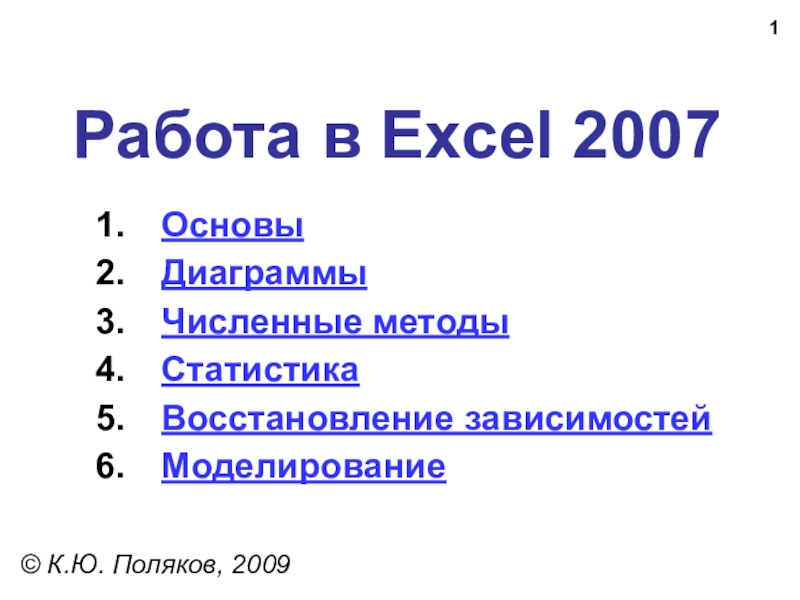
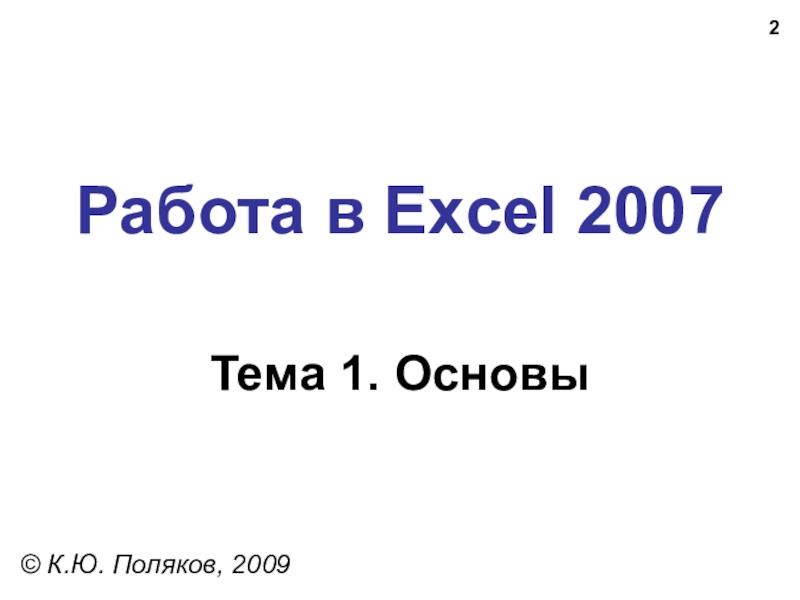

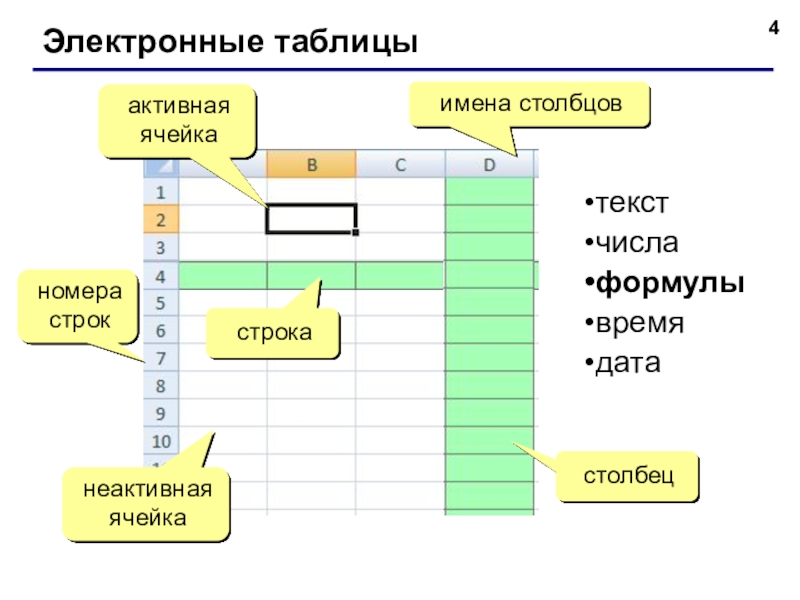
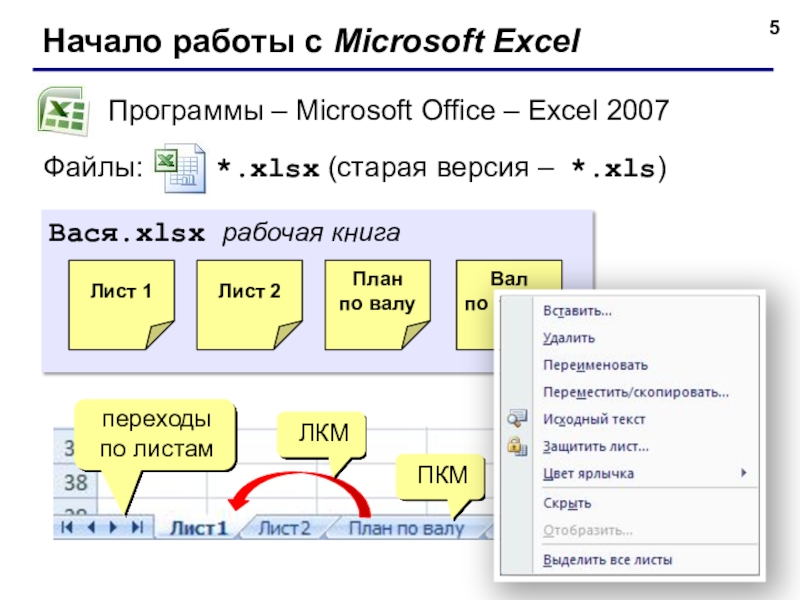
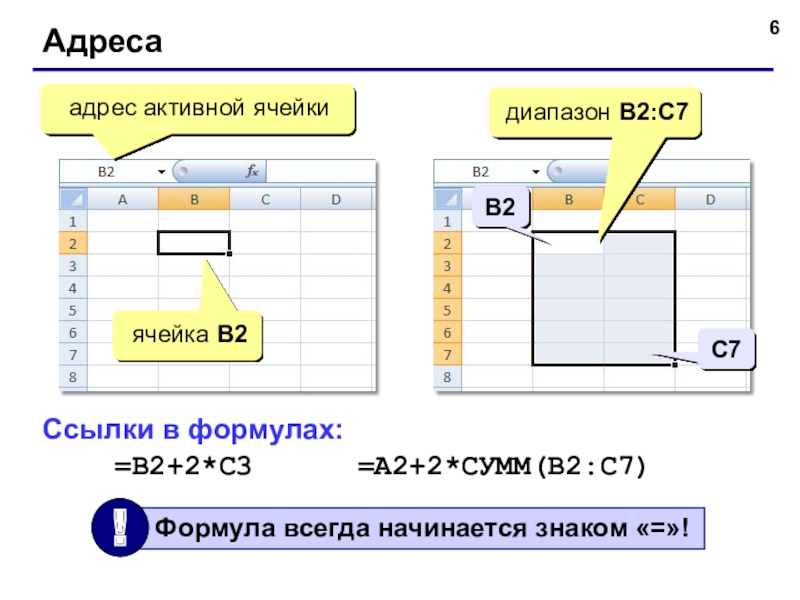

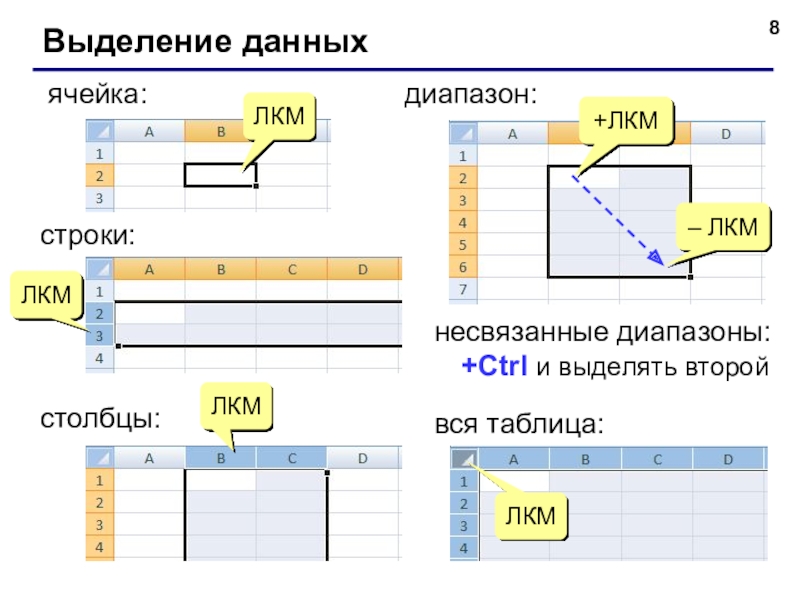
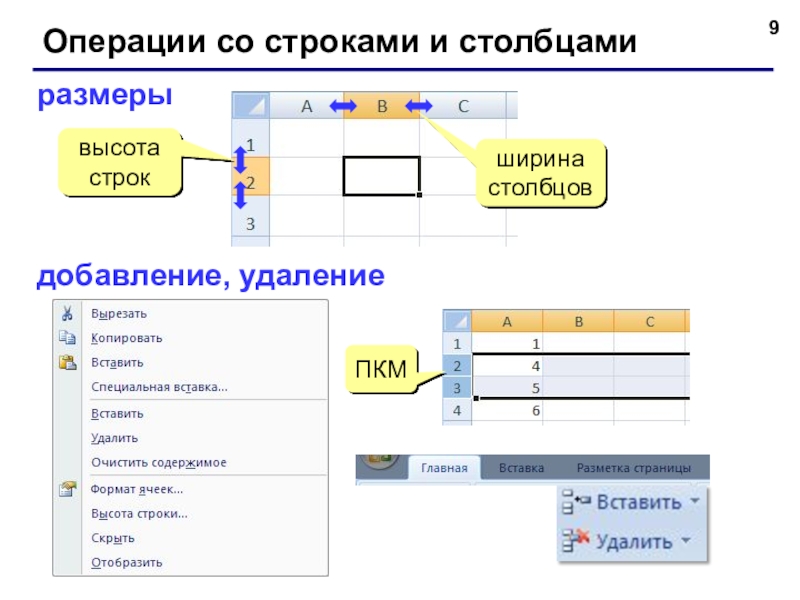
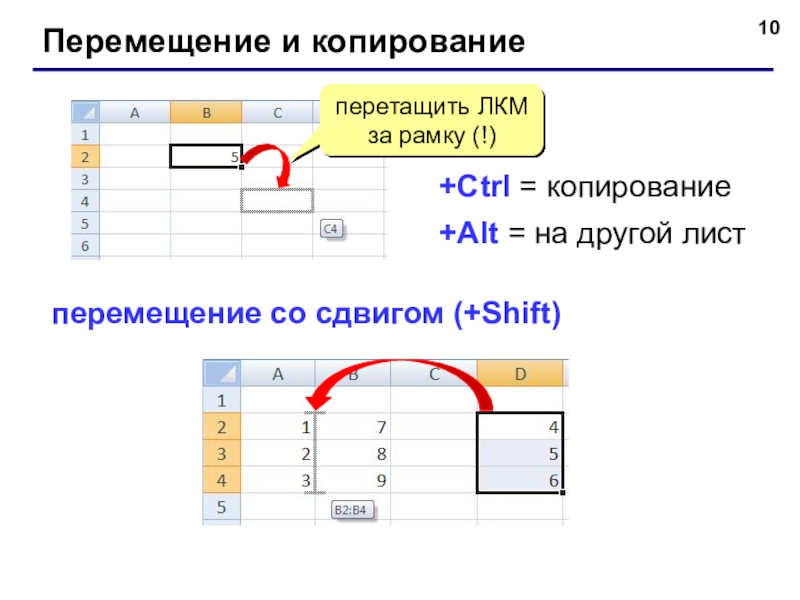
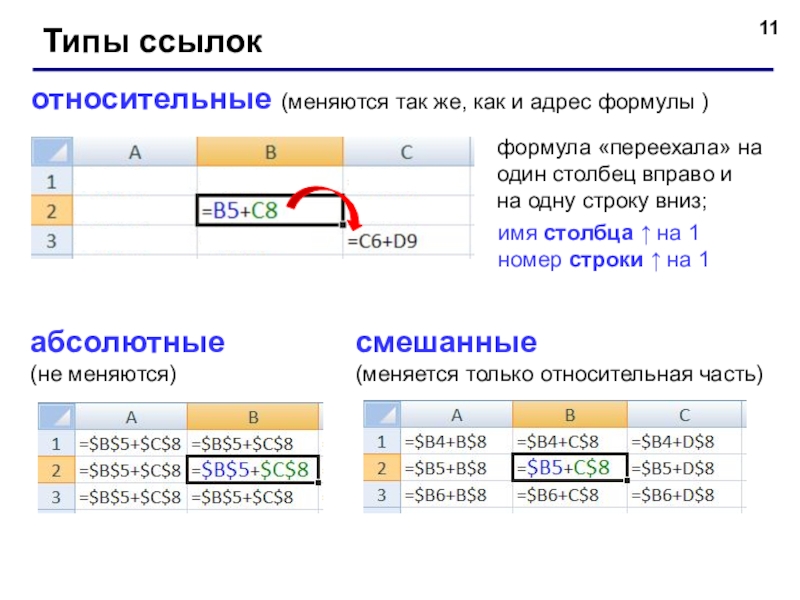
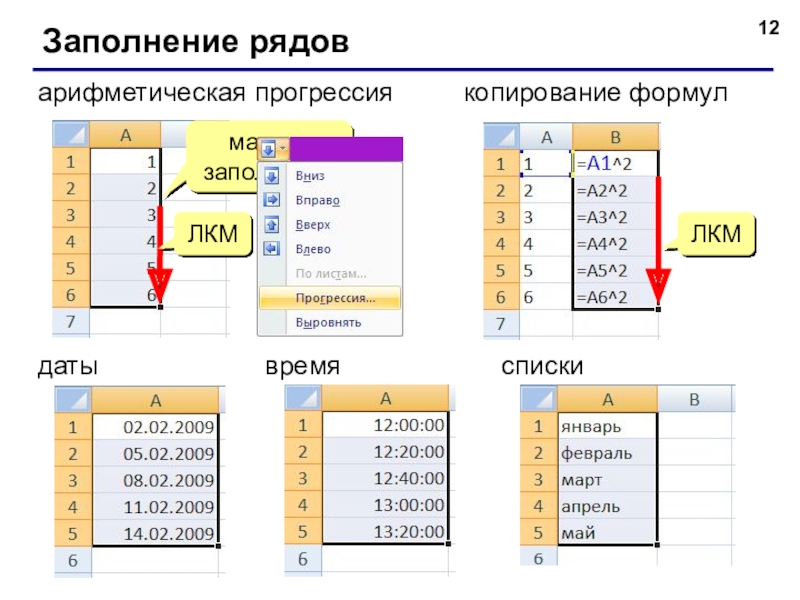
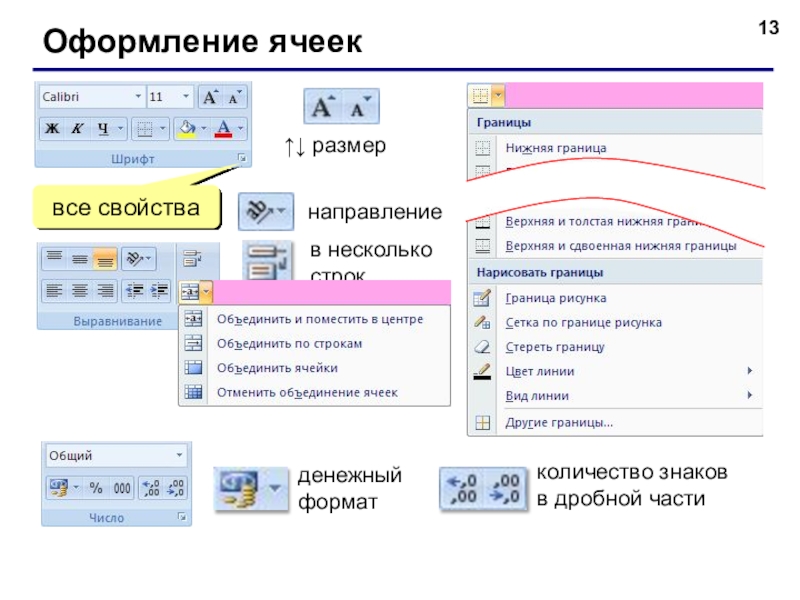
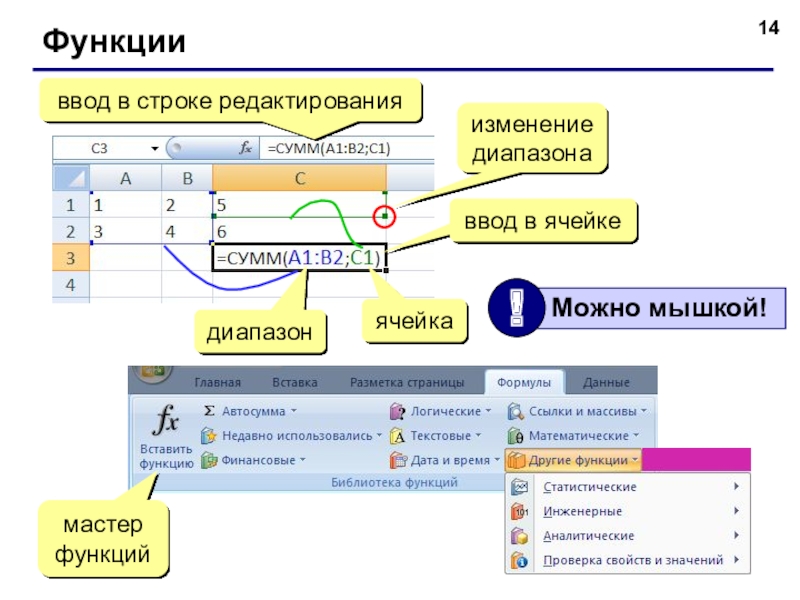

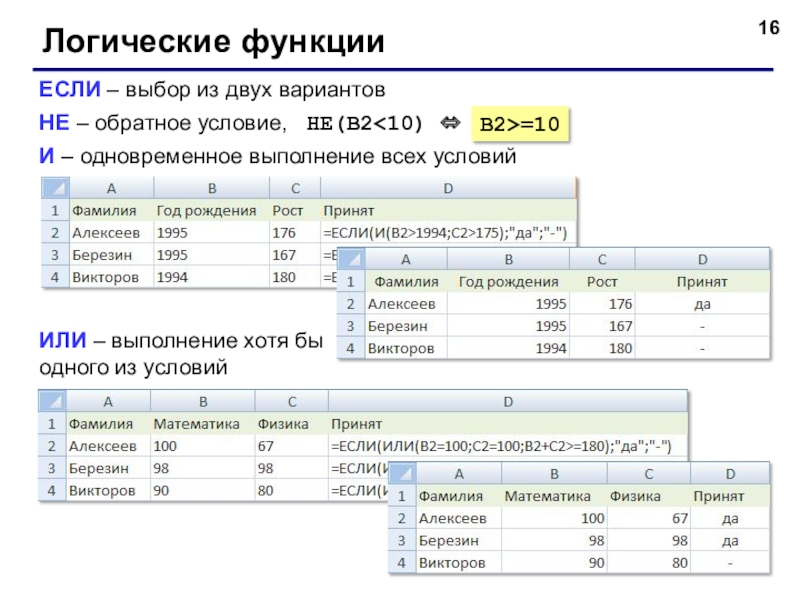
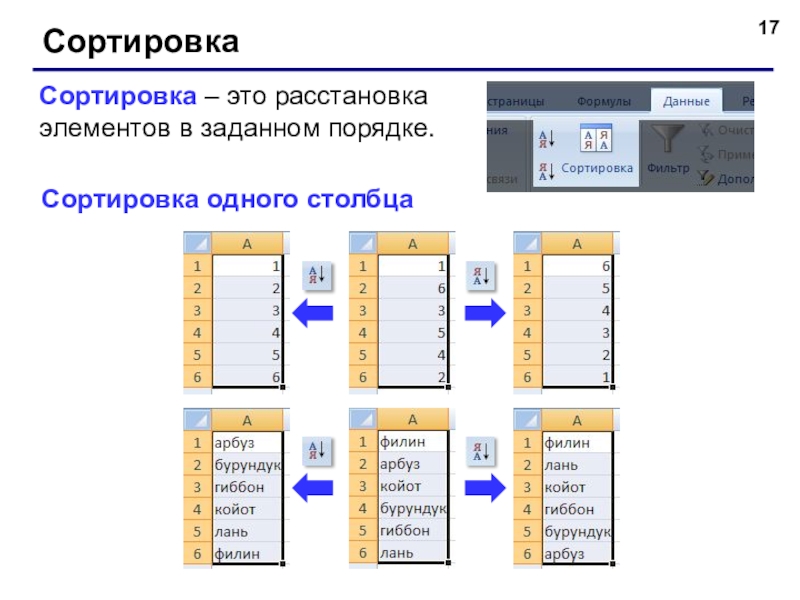

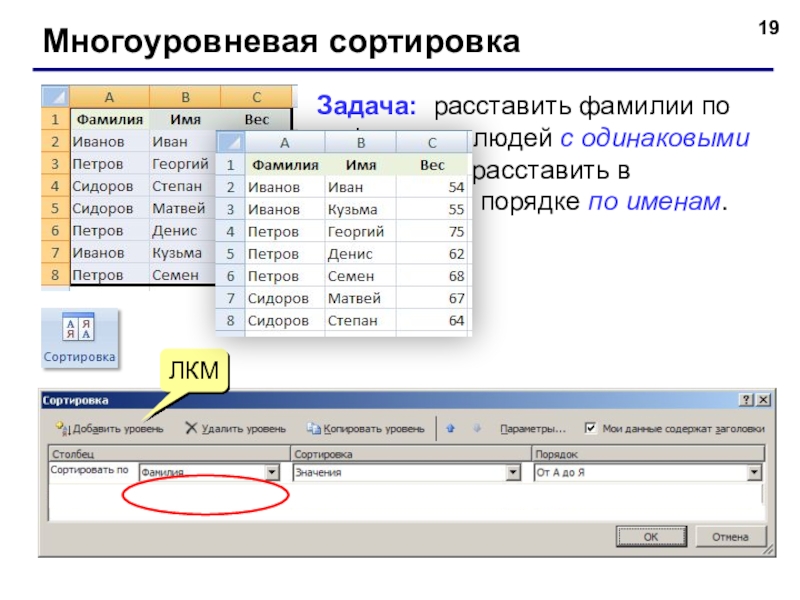


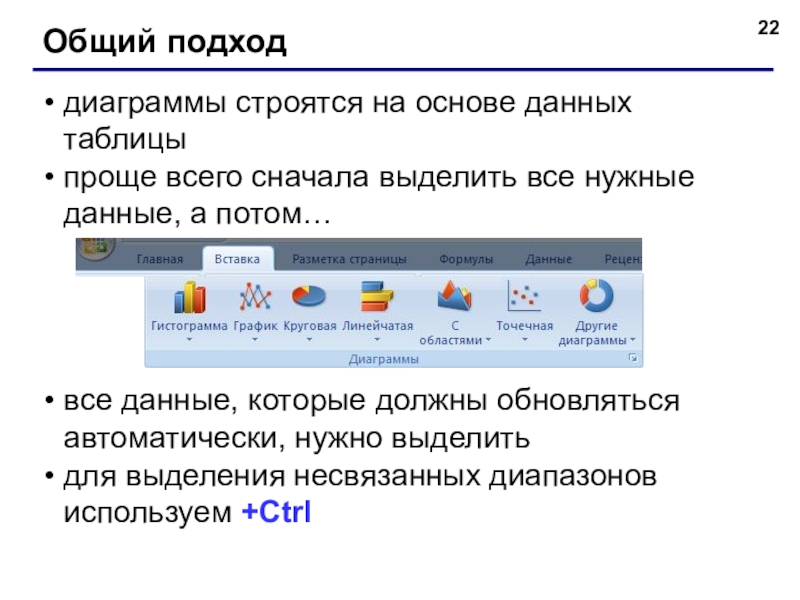

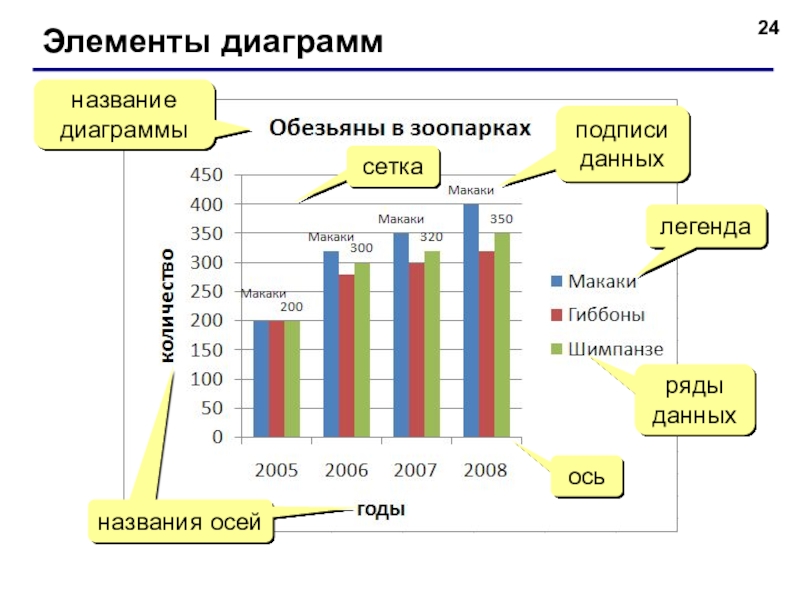
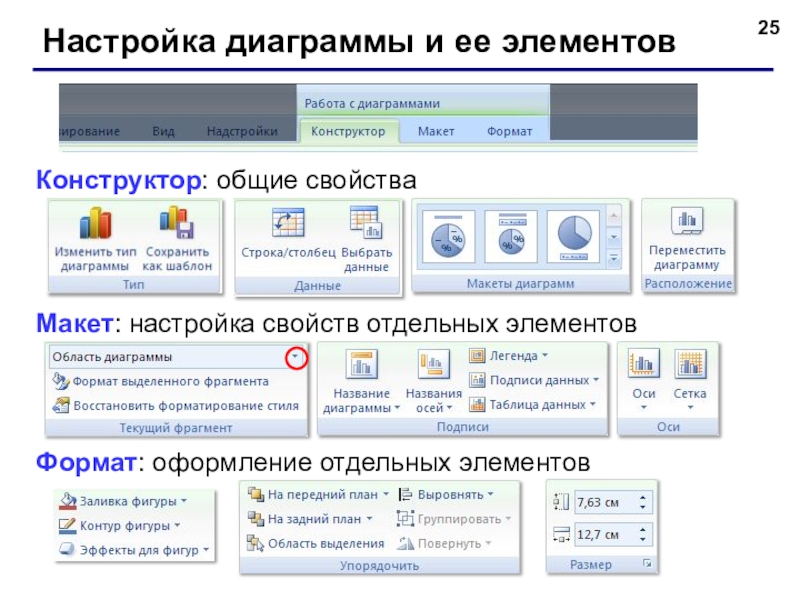

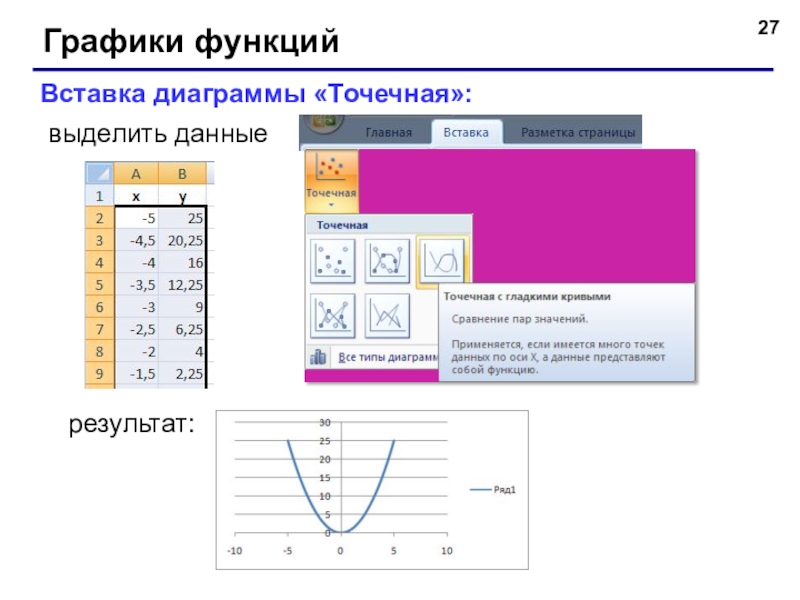

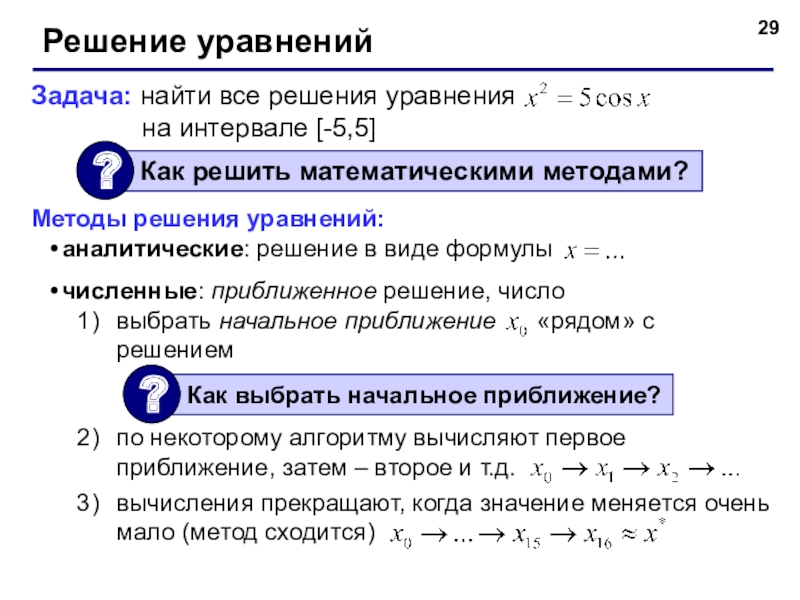
![Работа в Excel 2007 Решение уравнения1. Таблица значений функций на интервале [-5,5]2. Графики функций (диаграмма «Точечная»)2 решения: начальные приближения Решение уравнения1. Таблица значений функций на интервале [-5,5]2. Графики функций (диаграмма «Точечная»)2 решения: начальные приближения](/img/tmb/7/653132/cfdeabc54a84bdffb1920bc648f0bcfb-800x.jpg)